手机里存满了联系人,是不是有时候想找个人,翻遍通讯录还是找不到?别急,今天就来教你怎么快速存手机号码,让你的手机通讯录井井有条,再也不用为找不到联系人而烦恼啦!
一、手机通讯录存号码,简单三步走
1. 打开通讯录,新建联系人
- 拿起你的手机,找到那个通讯录的图标,点开它。
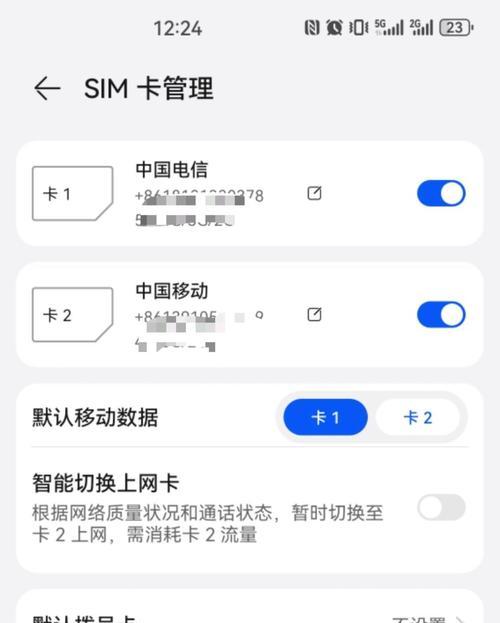
- 看到屏幕上那个“ ”号或者“新建联系人”的字样吗?点它!
2. 输入姓名和手机号码
- 在弹出的新建联系人界面,你会看到两个输入框,一个写着“姓名”,一个写着“手机号码”。
- 把你想存的人的名字填到“姓名”框里,把他的手机号码填到“手机号码”框里。
3. 保存联系人,搞定!
- 填写完毕后,别忘了点击屏幕右上角的“保存”按钮。
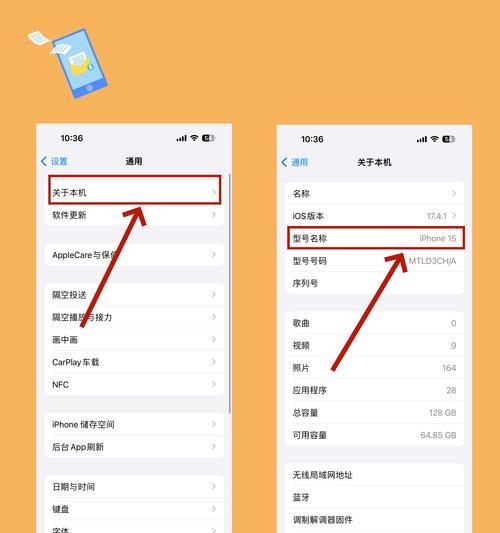
- 这么简单,一个联系人就存好了!
二、华为手机存号码,小技巧大不同
如果你用的是华为手机,那存号码还有个小技巧哦!
1. 拨号界面直接存
- 打开手机拨号界面,输入你想存的手机号码。
- 看到屏幕上那个“新建联系人”的提示吗?点它!
2. 进入电话本,导入SIM卡联系人
- 进入手机设置,找到“电话”选项,再进入“电话本”。
- 点击“导入SIM卡联系人”,所有SIM卡里的号码就都导入到手机通讯录啦!
三、苹果手机存号码,轻松几秒钟
苹果手机的用户也不必担心,存号码同样简单!
1. 导入通讯录
- 打开“设置”,找到“联系人”选项。
- 点击“导入V卡通讯录”,选择你想要导入的V卡,等待几秒钟,通讯录就导入完成啦!
2. 新建联系人
- 进入通讯录,点击“新建联系人”。
- 填写姓名和手机号码,保存即可。
四、批量存手机号码,轻松搞定大工程
有时候,你可能需要一次性存入很多手机号码,比如客户资料、朋友名单等等。这时候,你可以试试以下方法:
1. 使用Excel表格
- 将手机号码和姓名整理到一个Excel表格里。
- 使用在线转换工具,将Excel表格转换为通讯录格式。
- 将转换后的文件发送到手机,导入通讯录。
2. 使用手机助手
- 下载手机助手软件,连接手机和电脑。
- 在手机助手里找到通讯录导入功能,选择要导入的文件,导入即可。
五、小贴士:如何管理手机通讯录
1. 定期清理
- 定期清理通讯录,删除不常用的联系人,让通讯录保持整洁。
2. 分类管理
- 根据联系人的关系,将他们分类管理,比如家人、朋友、同事等等。
3. 备份通讯录
- 定期备份通讯录,以防丢失。
现在,你学会怎么快速存手机号码了吗?赶紧试试这些方法,让你的手机通讯录井井有条,再也不用为找不到联系人而烦恼啦!
























